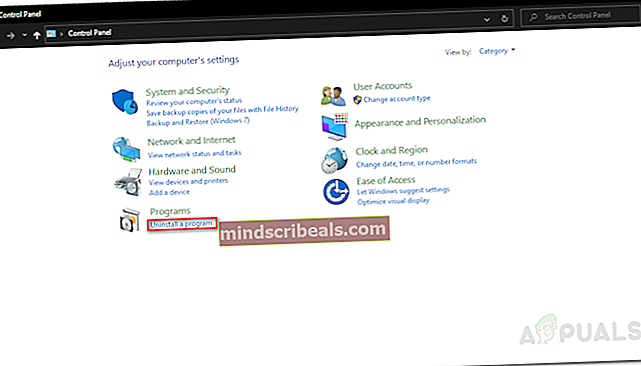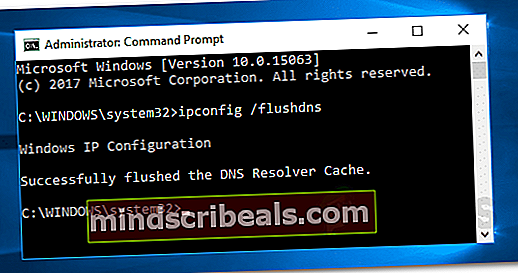Fix: Rainbow Six Siege Connection Failure Error 2-0x0000c015
De Rainbow Six Siege-feil 2-0x0000c015 oppstår når forbindelsen din blir avbrutt av en tredjepartstjeneste eller nettverkskonfigurasjonen til datasenteret. Feilmeldingen dukker opp midt i spillet der spillet vanligvis fryser i noen sekunder. Deretter dukker opp feilmeldingen Connection Failure som kobler brukeren fra serveren.

Nevnte problem har eksistert en god stund nå, og det har plaget spillopplevelsen til forskjellige brukere. I noen regioner skyldtes problemet begrensninger fra myndighetene eller Internett-leverandørene som av ukjente årsaker blokkerte forskjellige havner. Ikke desto mindre vil vi liste opp en rekke løsninger du kan følge for å løse problemet. Men før vi går inn på det, la oss se nærmere på årsakene til problemet.
Vi gikk gjennom flere brukerrapporter og samlet en liste over forskjellige årsaker som var årsaken til problemet for forskjellige brukere. Her er årsakene som vanligvis forårsaker feilen:
- Tredjeparts antivirus: Som det viser seg, kan noe tredjeparts antivirus installert på systemet ditt avbryte forbindelsen som feilmeldingen dukker opp på. Hvis denne saken gjelder for deg, må du enten avinstallere tredjepartsprogramvaren eller opprette noen unntak.
- Nettverkskonfigurasjon: Problemet kan også oppstå på grunn av nettverkskonfigurasjonen. Dette, i dette spesielle tilfellet, peker på DNS og IP-adressen din. Siden problemet refererer til et tilkoblingsproblem, er dette en av de mest sannsynlige årsakene til den nevnte feilmeldingen. Hvis denne saken gjelder for deg, må du skylle DNS-en eller til og med bruke en annen tilgjengelig DNS enn Internett-leverandøren din. Begrensninger fra myndighetene og Internett-leverandørene kan også føre til nevnte problem.
- Blokkerte porter: I noen tilfeller kan problemet skyldes de forskjellige portene som er blokkert i nettverket ditt. I et slikt scenario må du videresende portene manuelt slik at spillserveren enkelt kan koble til systemet ditt. Når spillet ikke er i stand til å opprette en forbindelse med datasenteret ved hjelp av de angitte portene, vil spillet ditt sikkert koble fra.
Nå som vi har gått gjennom årsakene til den nevnte feilmeldingen, la oss komme inn på løsningene du kan implementere for å bli kvitt problemet for godt. Løsningene nedenfor er rapportert som fungerer av andre brukere, så de vil sannsynligvis også jobbe for deg.
1. Deaktiver antivirus fra tredjepart
Som det viser seg, er noen av tredjeparts antivirus-suiter overbeskyttende og bryter vanligvis med forbindelser som blir etablert med systemet ditt, som ofte forårsaker visse problemer som denne. Dette skjer når antiviruspakken din mener at forbindelsen som opprettes ikke er trygg, og derfor ofte avslutter den eller blander seg med den. For å unngå denne typen oppførsel, må du opprette eksklusjoner på antiviruspakken din for Rainbow Six Siege, slik at den ikke skannes når du er midt i spillet.
Alternativt kan en god og anbefalt metode for å fullstendig utelate overbærenheten til antiviruspakken din være å avinstallere den fra systemet og deretter fjerne eventuelle gjenværende filer. Hvis du gjør det, fjernes sporet av antivirusprogramvaren på systemet ditt fullstendig.
Slik avinstallerer du antivirusprogramvaren:
- trykk Windows nøkkel for å åpne StartMeny.
- Når Start-menyen har åpnet seg, skriver du inn KontrollPanel og trykk deretter på Tast inn for å åpne Kontrollpanel-vinduet.
- Vel fremme, under Programmer og Funksjoner, klikk på AvinstallerenProgram.
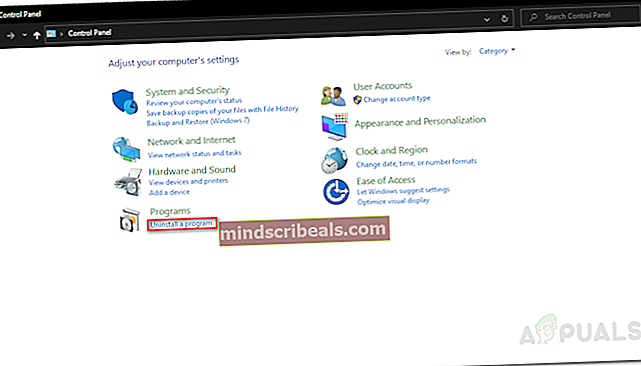
- Her vil du bli vist en liste over installerte applikasjoner på systemet ditt. Bla gjennom listen og finn antivirusprogramvaren.
- Når du har funnet det, Dobbeltklikk på den, og klikk deretter Ja når UAC dialogboksen vises. Følg instruksjonene på skjermen for å fullføre avinstallasjonen.
- Etter at du har avinstallert antivirusprogramvaren, må du fjerne de gjenværende filene som vanligvis er lagret i AppData katalog.
Når du har gjort det, kan du prøve å bli med i et spill igjen og se om problemet vedvarer. I så fall fortsett til neste løsning.
2. Skyll DNS-en
Som vi har nevnt, vil nettverkskonfigurasjonen din sannsynligvis være årsaken til problemet. DNS-innstillingene dine er vanligvis synderen i dette scenariet. Derfor, for å løse problemet, må du spyle DNS-en din og deretter se problemet vedvarer. Før du gjør dette, anbefaler vi imidlertid å kontrollere integriteten til spillfiler, slik at du er sikker på at problemet ikke skyldes manglende eller ødelagte spillfiler.
Når du har gjort det, kan du gå videre til å skylle DNS-en. Å gjøre dette er veldig enkelt og kan gjøres ganske raskt. Det kan hende du må spyle DNS-en din noen ganger før problemet er løst som rapportert av en bruker som sto overfor problemet. For å spyle DNS-en din, følg instruksjonene nedenfor:
- trykk Windows-tast + R å åpne opp Løpe dialogboks.
- Type CMD og trykk deretter på Tast inn. Dette vil åpne opp Ledeteksten.
- Når ledeteksten har åpnet seg, skriver du inn “ipconfig / flushdns”Uten anførselstegn, og trykk deretter Tast inn.
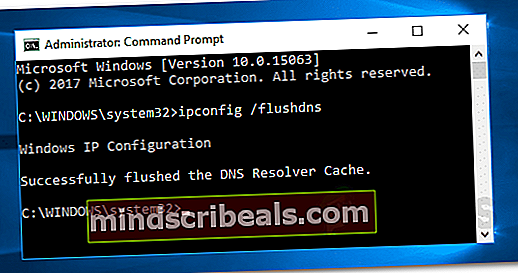
- Gjenta dette et par ganger som nevnt ovenfor.
- Lukk ledeteksten.
Gå til spillet ditt og se om problemet fortsatt er der.
3. Bytt DNS-server
En annen ting du kan gjøre er å endre nettverksinnstillingene for å bruke en annen DNS-server. Enkelte Internett-leverandører blokkerer forskjellige tilkoblinger som brukerne ofte har problemer med tilkobling. Løsningen her vil være å konfigurere nettverket ditt til å bruke en annen offentlig, robust og privat DNS-server (når det gjelder personvern) enn den som er kontrollert av din Internett-leverandør.
For dette formålet er det forskjellige offentlige DNS-servere du kan bruke. Vi vil imidlertid anbefale å bruke DNS-serveren som tilbys av Cloudflare på grunn av dens robuste og personvernfunksjoner. IP er 1.1.1.1. For å endre DNS-serveren, se Hvordan endre DNS i Windows 10 artikkel publisert på nettstedet vårt som forklarer nevnte ting veldig grundig.
4. Fremoverporter brukt av Rainbow Six Siege
Hvis løsningene ovenfor ikke har løst problemet for deg, kan det skyldes at spillet ikke er i stand til å opprette en forbindelse med spillserveren, derav tilkoblingsfeilen. For å løse dette, må du manuelt videresende portene som tilbys av Ubisoft den denne siden.
Portvideresending kan være forskjellig avhengig av ruteren / modemet du bruker, samt produsenten. For referansens skyld kan du imidlertid sjekke hvordan du videresender porter for online spill. Du må bare erstatte portene med portene som tilbys av Ubisoft i den ovennevnte lenken.